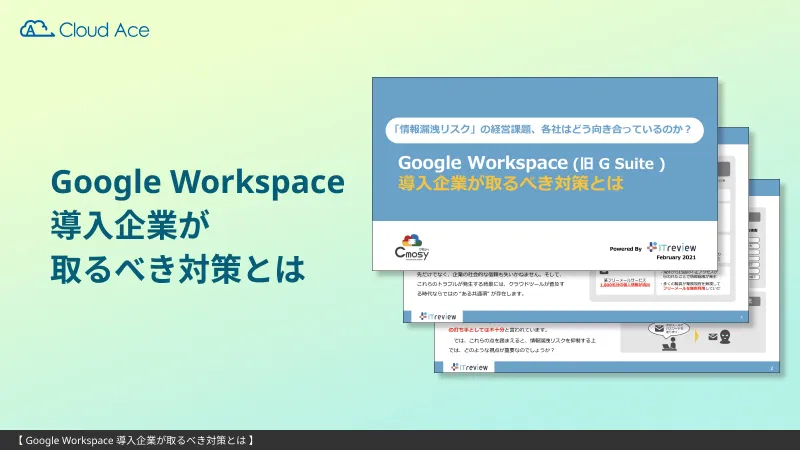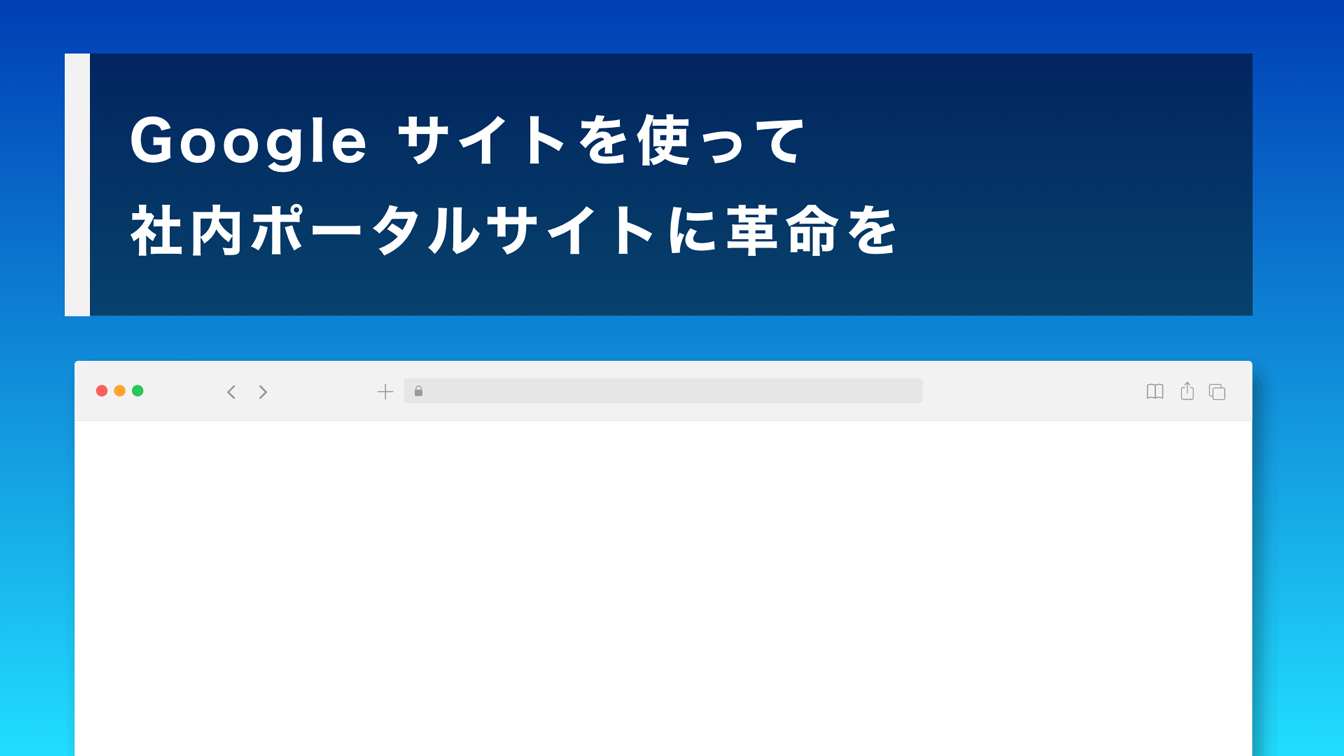
Google サイトを使って社内ポータルサイトに革命を
こんにちは、クラウドエース編集部です。
テレワークの普及によって、以前にも増して重要性が高まっている社内ポータルサイト。しかし、サイト管理担当者の中には、更新が面倒に感じたり、使いにくさを感じたりする人もいるのではないでしょうか。Google では、専門知識がなくても見やすく、わかりやすいサイトを簡単に作ることができる「Google サイト」というサービスを提供しています。
今回は、Google サイトがどのように社内ポータルの課題を解決できるのかということから、具体的な Google サイトの使い方についてまで、わかりやすく解説していきます。
Google サイトの利用はこちらから
https://sites.google.com/new?hl=ja&tgif=d
社内ポータルサイトが抱える課題
社内ポータルは、従業員が働く上で必要な情報を素早く見つけて、業務を円滑に進めるために重要なツールです。
しかし、自社のポータルサイトについて、「更新が大変」「見にくい」「必要な情報がどこにあるかわからない」といった課題を抱えている企業も少なくありません。また、社内ポータルの必要性を感じていても、「自社にエンジニアがいないため、開発が大変そう」「外部に委託するとお金がかかりそう」といったことから躊躇してしまうケースもあるでしょう。
Google サイトを使うと、このような社内ポータルサイトが抱えるさまざまな悩みを解決することができます。使いやすい社内ポータルを作ることで、結果として従業員の業務効率化や働きやすさの向上にも繋げられるでしょう。
Google サイトで社内ポータルを作ろう
それでは、ここからは Google サイトとは具体的にどんなサービスなのか、Google サイトを利用するとどんなメリットがあるのかについて解説していきます。
Google サイトとは
Google サイトとは、Google が提供するウェブサイト作成サービスです。シンプルな操作で誰でも簡単にウェブサイトを作成・公開することができることが特徴です。なお、サイト全体の容量に関係なく、基本機能は全て無料で利用することができます。
Google サイトのメリット
Google サイトを使って社内ポータルを作る大きなメリットは、プログラミングやデザインなどの専門知識がなくても、簡単にウェブサイトを作成できることです。シンプルでわかりやすいテンプレートが用意され、直感的な操作で社内ポータルに必要な情報を手軽に設置することができます。
また、Google が提供しているあらゆるサービスと簡単に連携できることもポイントです。Spread Sheets、Google Maps、YouTube、Google Forms などをサイト内に設置することで、別途 URL を踏むことなくこれらのコンテンツを閲覧することができます。さらに、Google アカウントを持っている人であれば、リモートで共同でのサイト作成も可能です。
Google サイトでの社内ポータルの作り方
このように、誰でも手軽にサイトを作成できる Google サイト。ここからは、実際に Google サイトを使って実施に社内ポータルを作成する際の手順を紹介していきます。
テンプレートを選択
まずは Google サイトにアクセスしましょう。そのまま使えるような、ウェブサイトの豊富なテンプレートが用意されています。ここから自社のイメージやサイト構成に合ったものを選択してください。
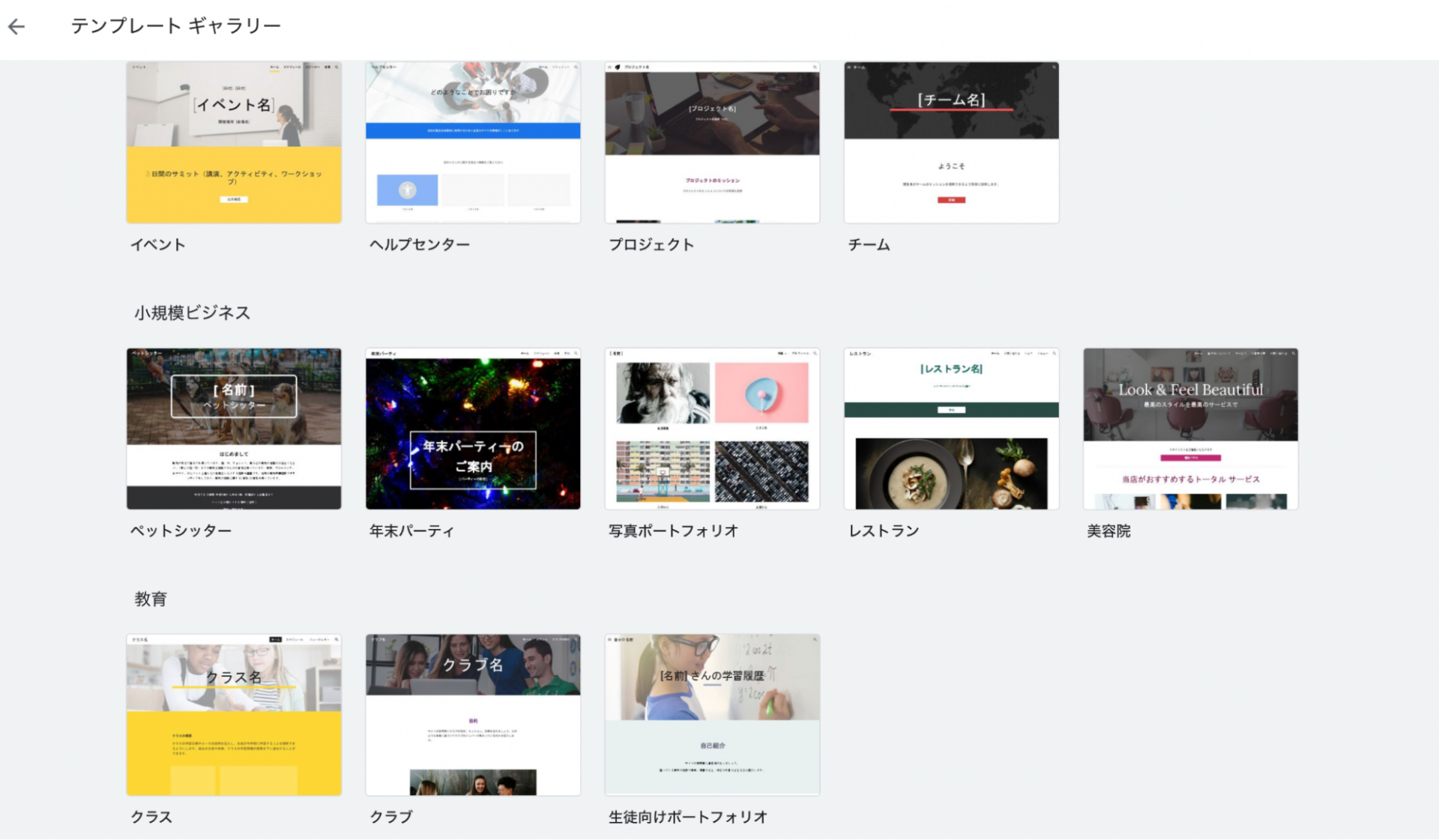
もちろん、どのテンプレートを選んでもフォントや画像、配置などは自由に変更することができます。
テキストや画像の挿入
今回は「プロジェクト」というテンプレートを選択します。プロジェクトチーム向けのテンプレートですが、これを社内ポータルサイトにアレンジしていきましょう。
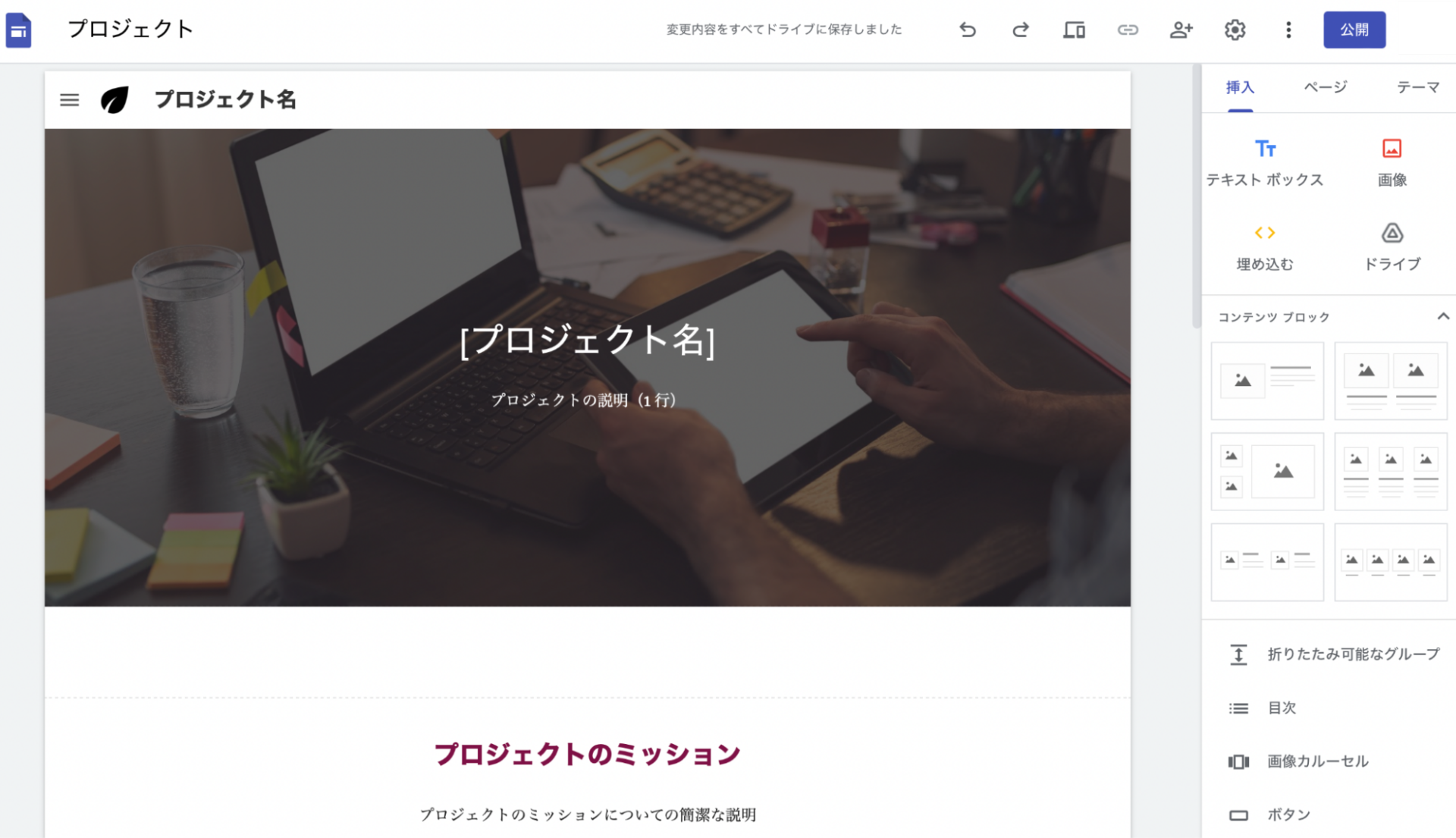
まずは、テンプレートで表示されている文字を変更します。カーソルを合わせるだけで、簡単に文字変更が可能です。会社名やサイトのタイトルを入力してみましょう。写真や字体は変更することが可能です。さらに、右のツールバーの「コンテンツ ブロック」から、サイトの構成をワンクリックで変えることもできます。
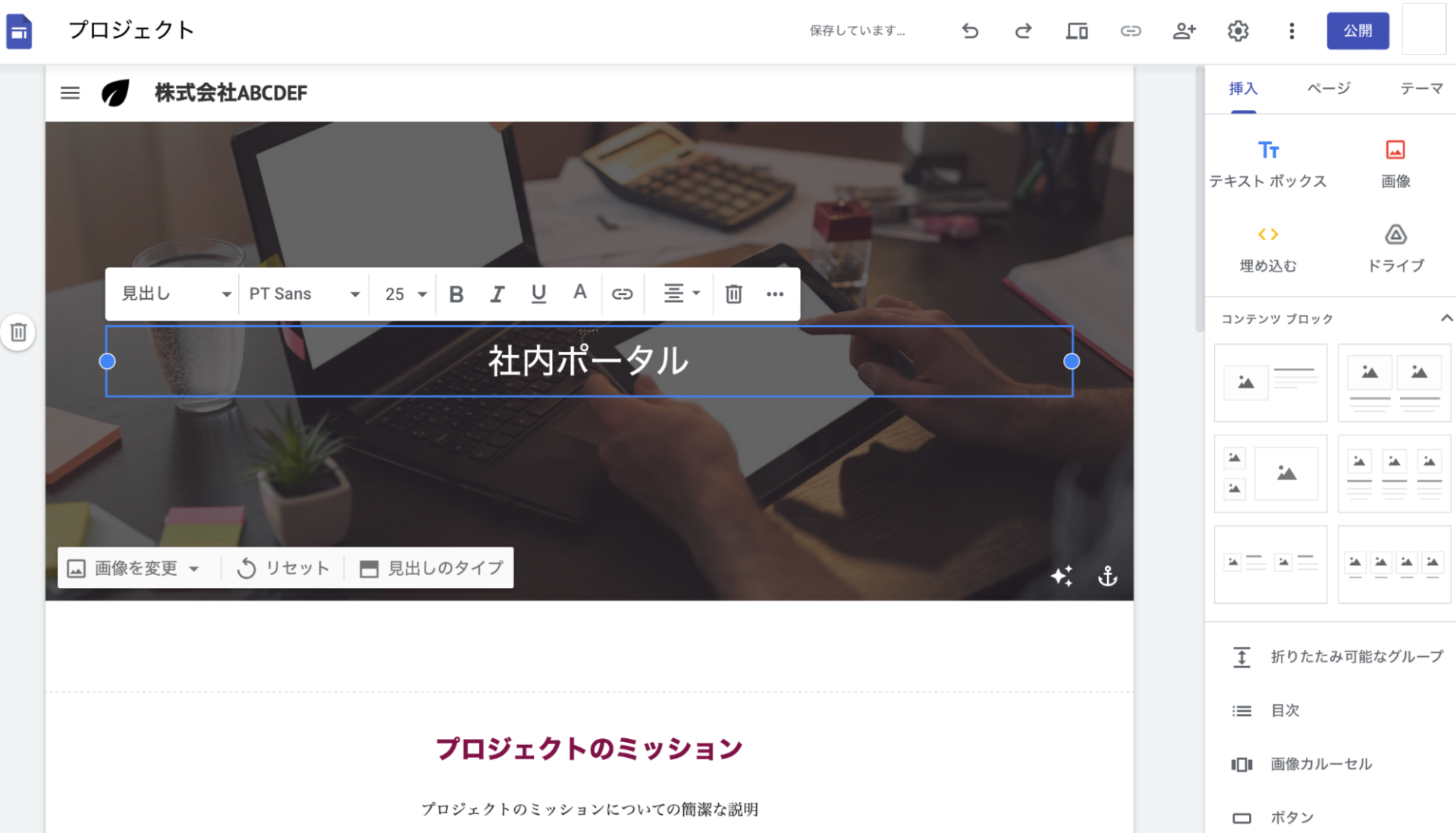
必要コンテンツを挿入
続いては、社内ポータルサイトに必要なコンテンツを挿入していきましょう。ツールバーの「挿入」から、以下のコンテンツを挿入できます。
目次/ボタン/スペース/SNS/YouTube/カレンダー/地図/ドキュメント/スライド/スプレッドシート/フォーム/グラフ
これらコンテンツをポータルサイトに活用することで、情報の更新も楽に行えるようになります。例えば、スプレッドシートで作成したスケジュールを挿入した場合、予定の変更や追加をスプレッドシート上で行えば、社内ポータルサイトにもそのまま反映されます。社内ポータルサイトのコンテンツを別途管理する必要がなくなるため、手間を大きく省けるでしょう。
今回は、まずは「カレンダー」および「スプレッドシート」を挿入しました。
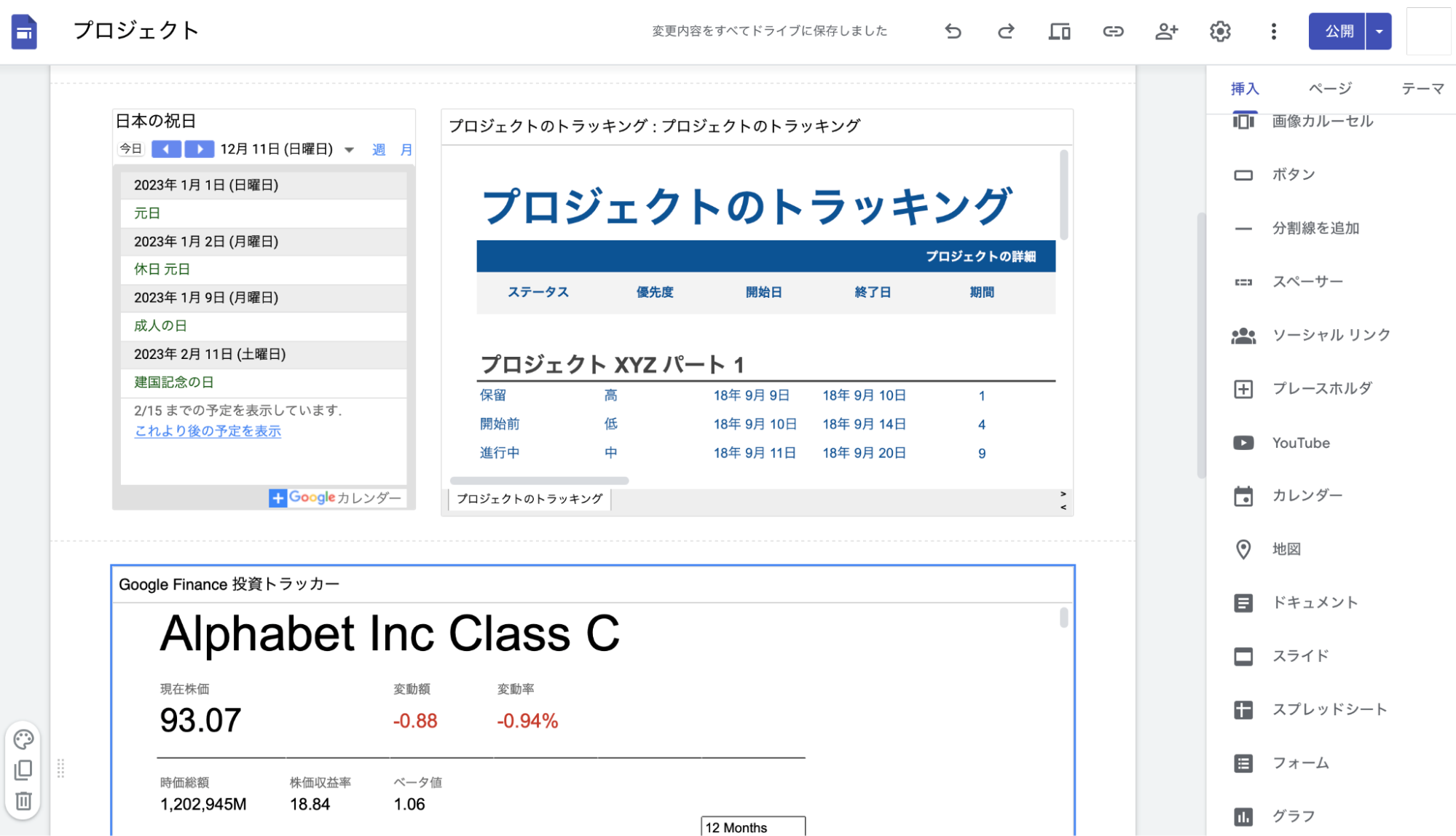
ちなみに、スプレッドシートにも、豊富なテンプレートが用意されています。プロジェクトの進行状況、自社の株価、予算案など、ビジネスシーンのさまざまなニーズに対応したテンプレートがあります。
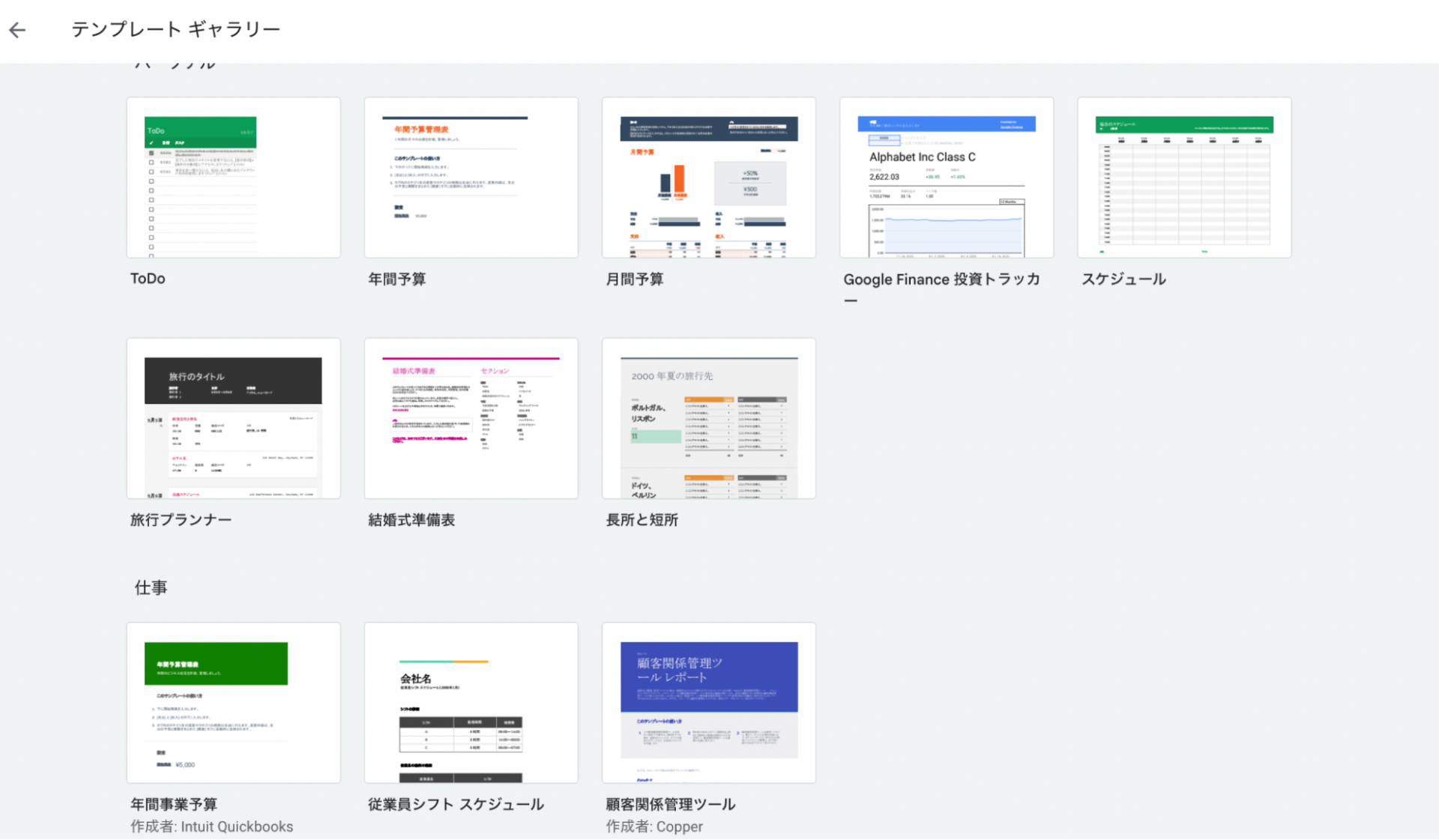
「社内ポータルサイトから部署ごと/支店ごとのページに飛べるようにしたい」といった場合には、リンクを設置することも可能です。今回は、「ボタン」機能を利用してみましょう。ボタン名称と、リンク先のURLを入力するだけで、すぐにボタンが生成されます。
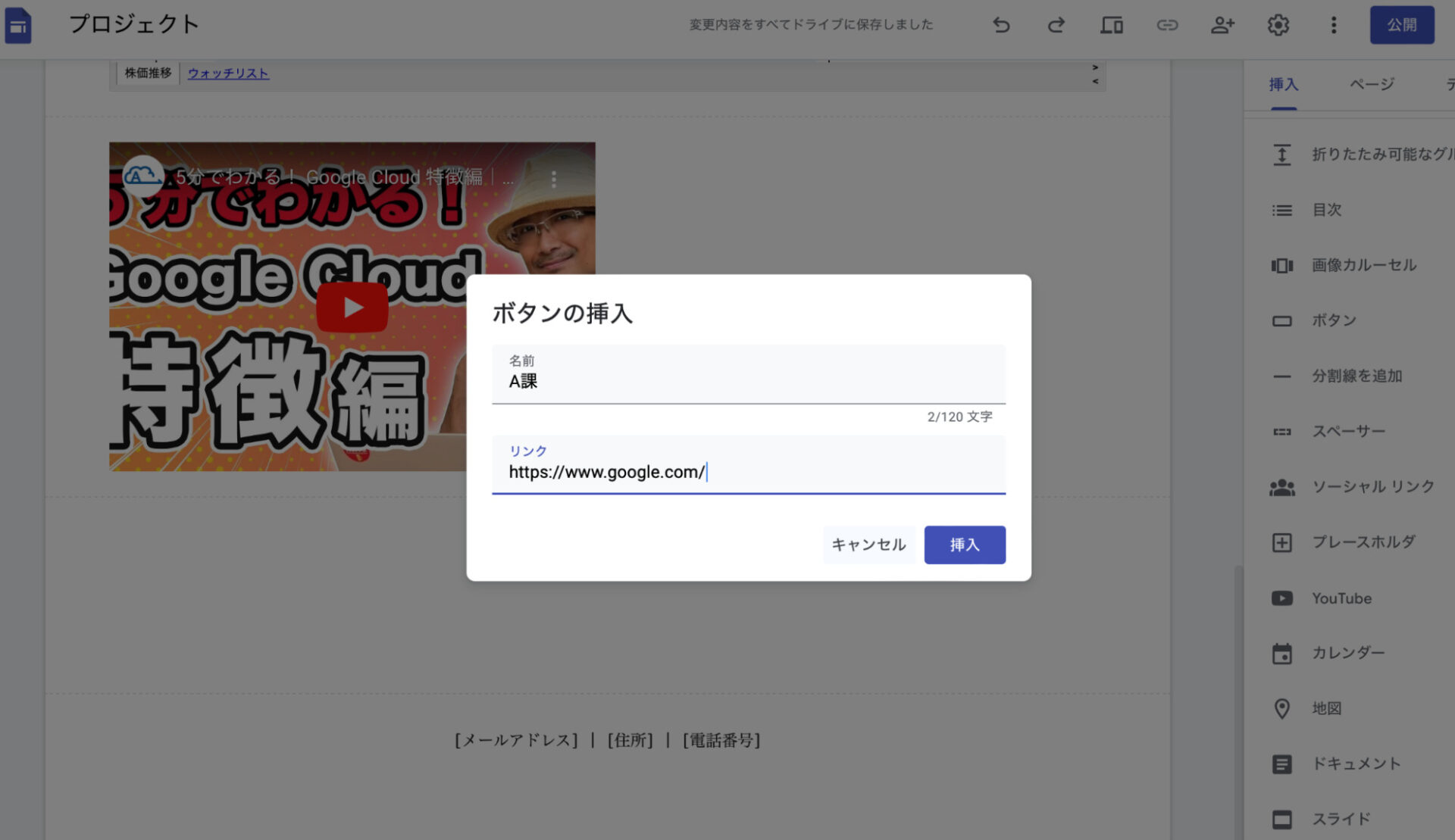
もちろん、ボタンに関してもカラーや設置場所、デザインを変更することが可能です。
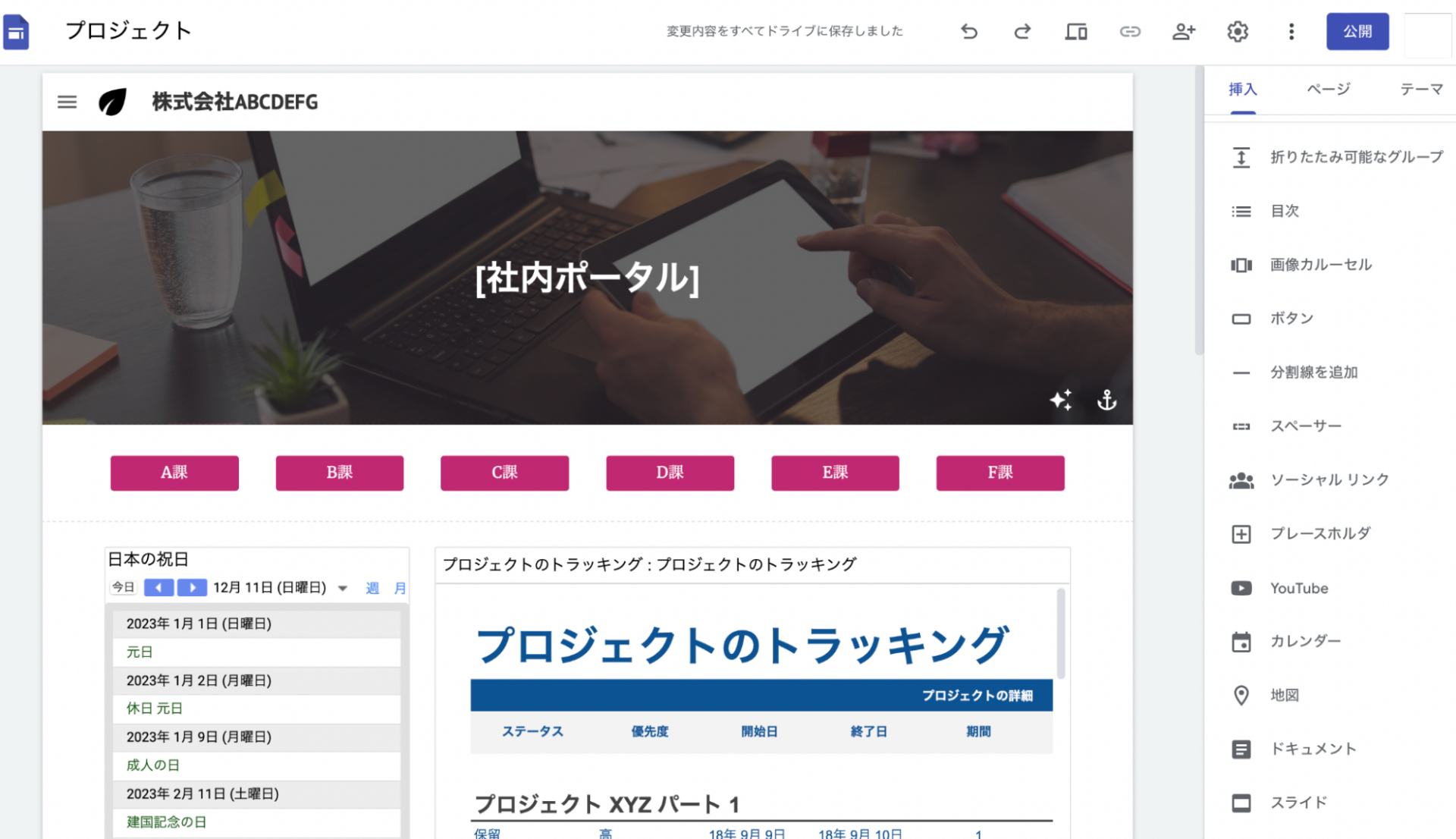
ちなみに、このテンプレートはトップページに加えて、「沿革」「チーム」「よくある質問」というページによって構成されています。右のツールバーから「ページ」を選択し、それぞれのページを必要に応じて編集していきましょう。なお、必要に応じてページそのものを削除したり、追加したりすることもできます。
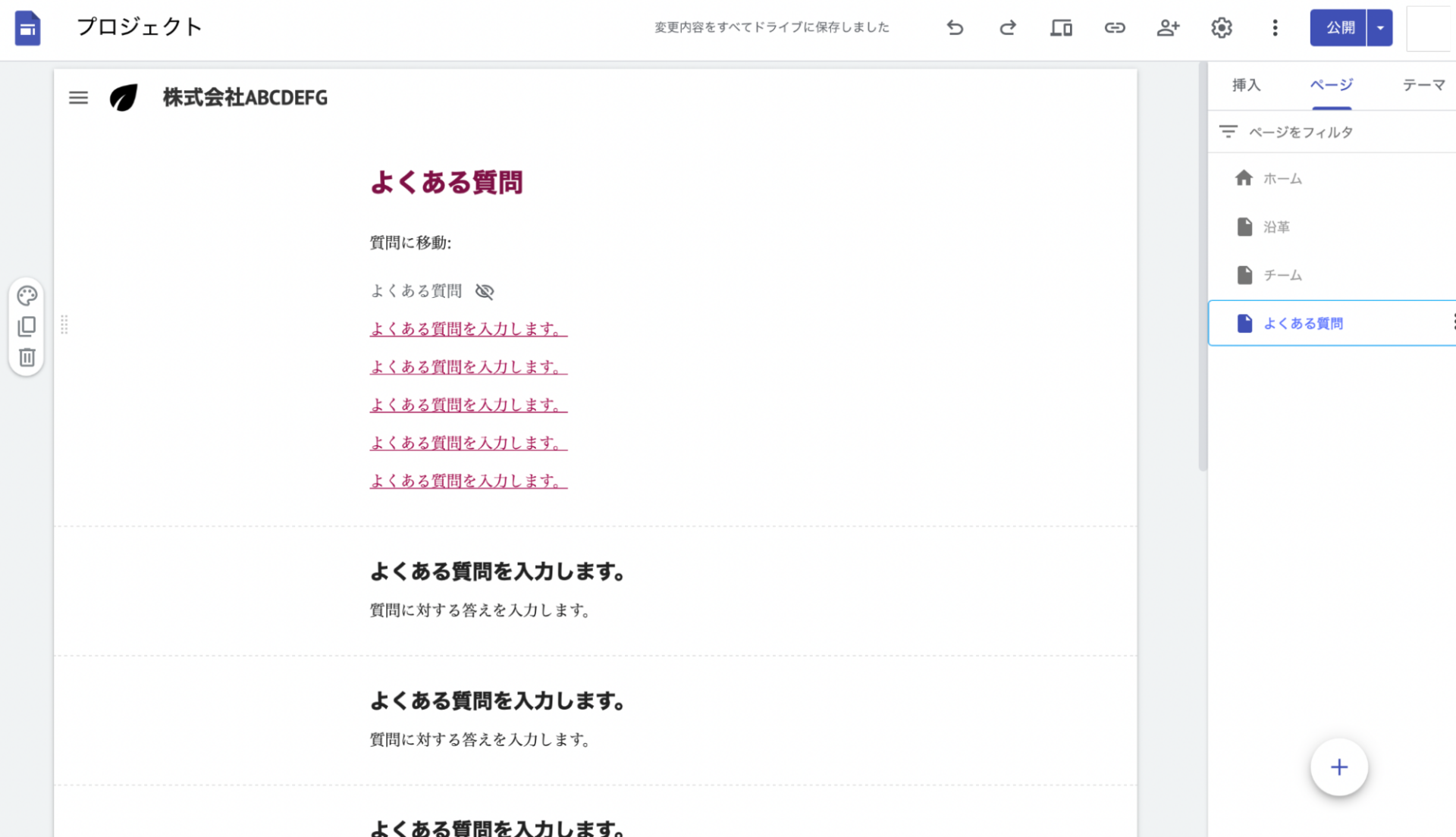
コンテンツやページの追加・削除などの編集は、社内ポータルサイトの公開後でも簡単に行えます。公開後に従業員に使いやすさなどをヒアリングしながら、徐々に改善していくのも良い方法でしょう。
プレビュー・公開
必要なコンテンツを挿入できて、デザインを整えられたら、いよいよ公開です。公開前に、まずはプレビューをしてみましょう。左上の「プレビュー」から、スマホ表示・デスクトップ表示の両方を確認することができます。
プレビューに問題がなければ、「公開」をクリックし、ドメインを設定しましょう。なお、ここで公開範囲を制限することもできます。従業員に対してのみ公開したい場合は、「サイトを閲覧できるユーザー」で「管理」を選ぶことで、アクセスを許可した人しか閲覧できない設定にできます。
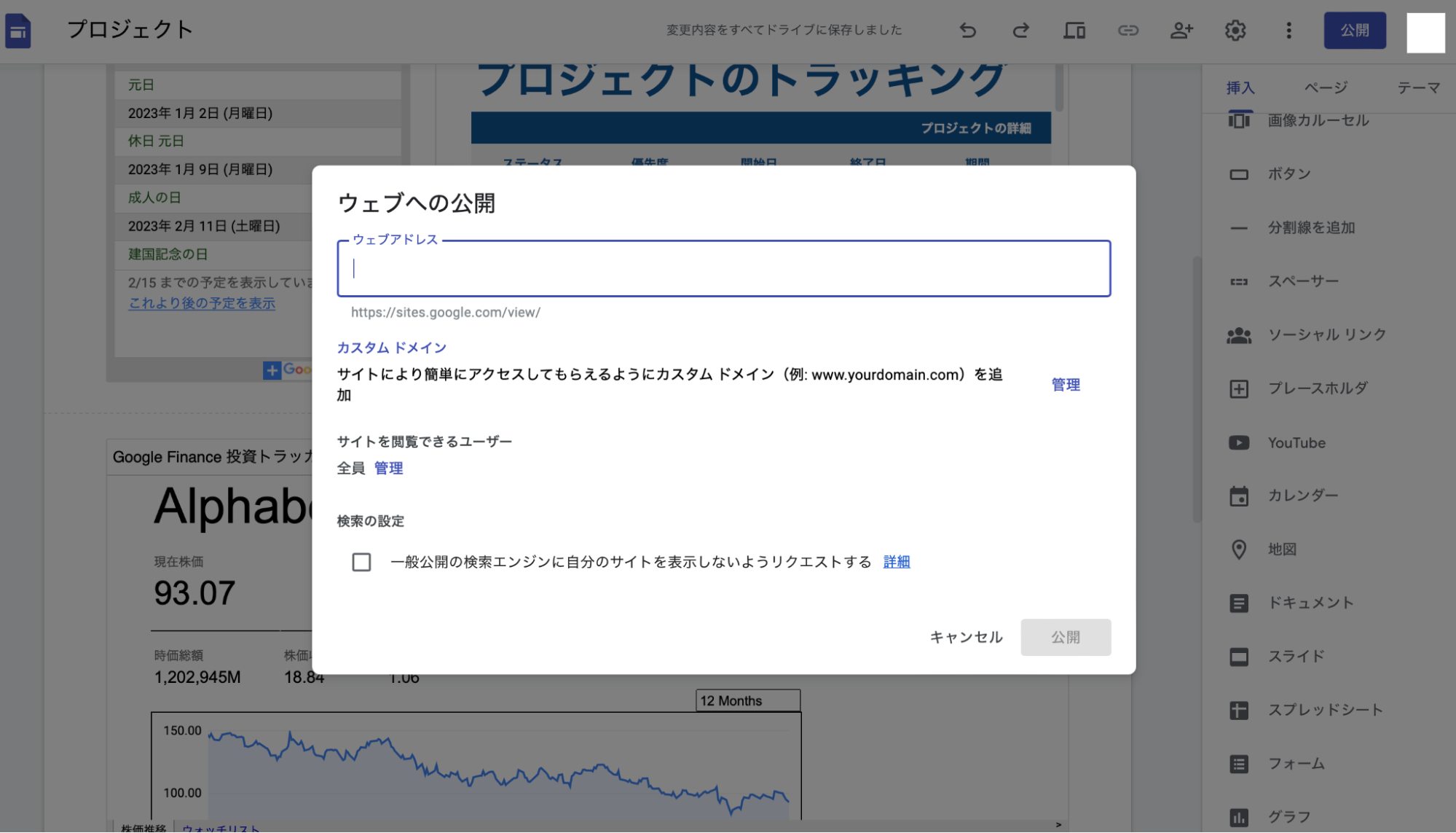
これで完成です。以下のようなトップページの社内ポータルサイトが出来上がりました。
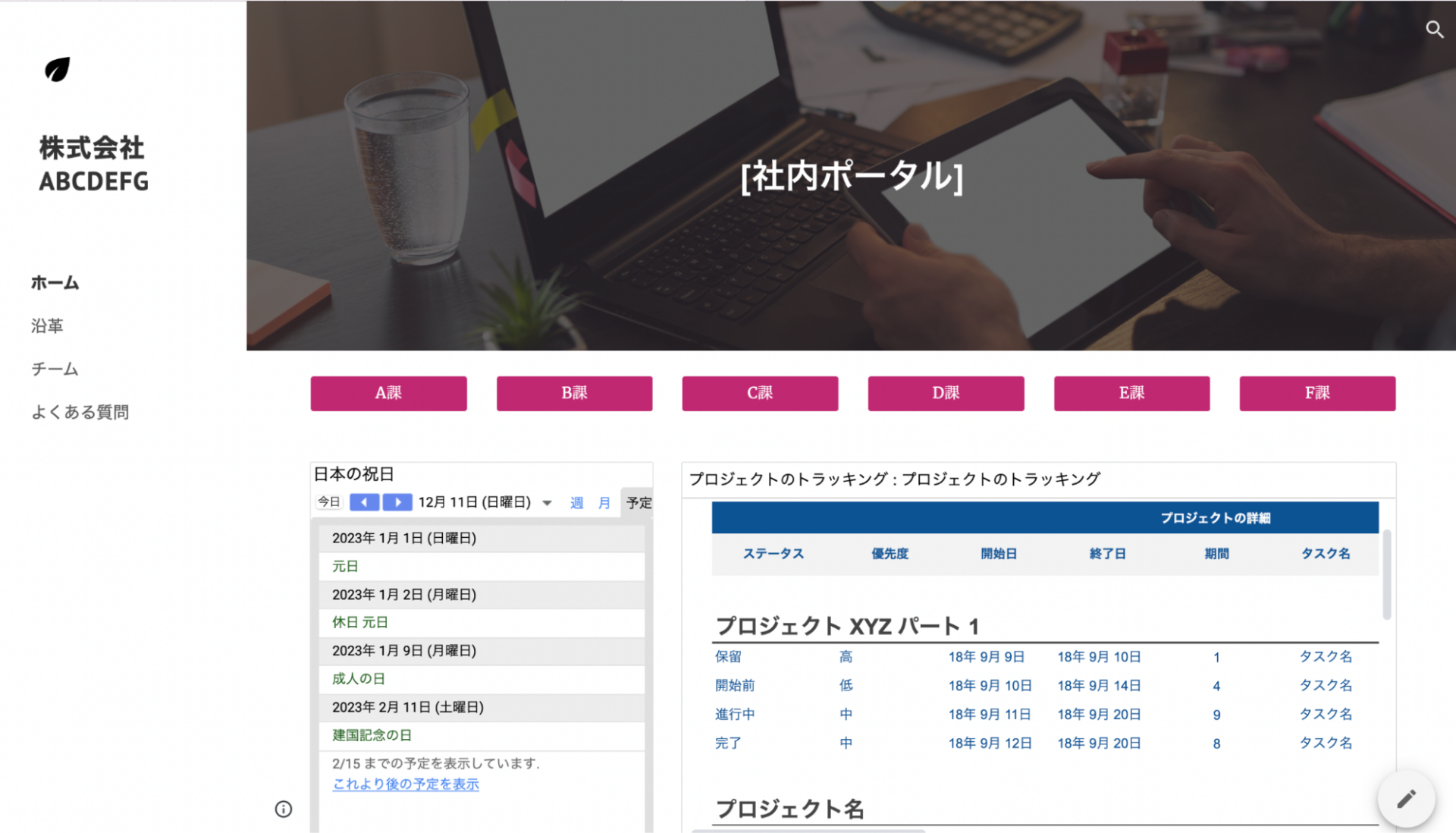
プログラミングなどの知識も不要で、非常に簡単にサイトを作成できることがわかりますね。早ければ、数十分〜数時間でサイトを完成させられるでしょう。
もちろん、Google サイトは作成者だけでなく、利用者にとっても使いやすいサービスです。シンプルなテンプレートをベースとしているため、どこにどの情報があるのかがひと目でわかり、また別ページを開くことなく各コンテンツにアクセスできるため、必要な情報にすぐに辿り着けます。
まとめ
ここまで、Google サイトを使って社内ポータルサイトを作る方法について解説してきました。この記事を参考にしながら、手軽に見やすくて管理しやすい社内ポータルサイトを作成してみてください。